அரோஹெட் மூலம் இரண்டு நாட்களுக்கு முன்பு வெளியிடப்பட்ட பேட்ச் இருந்தபோதிலும், ஹெல்டிவர்ஸ் 2 இன்னும் சில விளையாட்டாளர்களுக்கு செயலிழக்கிறது, அதாவது உலகெங்கிலும் உள்ள பல வீரர்களை பாதிக்கும் 'பிழை' கேம் இன்னும் உள்ளது, இது கேமிங் அனுபவத்தை இதுவரை மோசமாக்குகிறது.
துரதிர்ஷ்டவசமாகத் தோன்றினாலும், ஹெல்டிவர்ஸ் 2 க்கு உங்கள் கணினிச் சூழல் நன்றாக இருக்கிறதா என்பதை உறுதிப்படுத்த உங்கள் முடிவில் முயற்சி செய்யக்கூடிய சில மாற்றங்கள் உள்ளன, இதனால் செயலிழப்பதை எளிதாக்குகிறது. கீழே உள்ள வழிகாட்டியைப் பின்பற்றி, உங்களை மீண்டும் பாதையில் கொண்டு செல்லுங்கள்.

பிசி பிரச்சனையில் ஹெல்டிவர்ஸ் 2 செயலிழக்க இந்த திருத்தங்களை முயற்சிக்கவும்
பின்வரும் எல்லா திருத்தங்களையும் நீங்கள் முயற்சி செய்ய வேண்டியதில்லை: உங்களுக்கான பிசி பிரச்சனையில் ஹெல்டிவர்ஸ் 2 செயலிழக்கச் செய்யும் தந்திரத்தை நீங்கள் கண்டுபிடிக்கும் வரை, பட்டியலில் கீழே இறங்குங்கள்.
- GameGuard கோப்புறையை மீட்டமைத்து, விளையாட்டு கோப்புகளை சரிபார்க்கவும்
- நீராவி உள்ளீட்டை முடக்கு
- ஹெல்டிவர்ஸ் 2ஐ நிர்வாகியாகவும், பொருந்தக்கூடிய பயன்முறையிலும் இயக்கவும்
- டிஸ்பிளே கார்டு டிரைவரை சுத்தமாக மீண்டும் நிறுவவும்
- AMD GPUகளுக்கான ஸ்கிரீன்-ஸ்பேஸ் குளோபல் இலுமினேஷனை முடக்கவும்
- விண்டோஸ் ஃபயர்வாலில் ஹெல்டிவர்ஸ் 2 மற்றும் உங்கள் மூன்றாம் தரப்பு வைரஸ் தடுப்பு நிரலை அனுமதிப்பட்டியல்
- கணினி கோப்புகளை சரிசெய்யவும்
1. GameGuard கோப்புறையை மீட்டமைத்து, விளையாட்டு கோப்புகளை சரிபார்க்கவும்
Helldivers 2 சரியாக இயங்குவதற்கு GameGuard, ஒரு வகையான ஏமாற்று எதிர்ப்பு மென்பொருளானது அவசியம். GamGuard உங்கள் கணினியால் தடுக்கப்பட்டால், கேம் செயலிழப்பது அல்லது தொடங்காமல் இருப்பது போன்ற சிக்கல்கள் வெளிப்படும். இது உங்கள் வழக்குதானா என்பதைப் பார்க்க, முதலில் கேம்கார்டை மீட்டமைத்து, பின்னர் கேம் கோப்புகளைச் சரிபார்க்கலாம்.
அவ்வாறு செய்ய:
- செல்க C:/நிரல் கோப்புகள் (x86)/Steam/steamapps/common/helldivers2/bin . கண்டுபிடித்து நீக்கவும் விளையாட்டு காவலர் கோப்புறை.
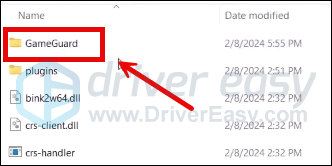
- வலது கிளிக் helldivers2 மற்றும் தேர்ந்தெடுக்கவும் நிர்வாகியாக செயல்படுங்கள் .
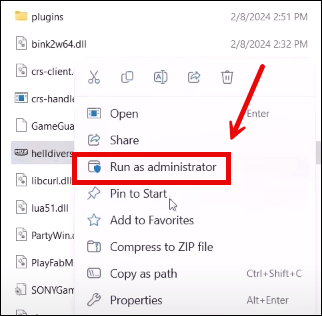
- விளையாட்டு காவலர் பின்னர் பதிவிறக்கம் செய்யப்பட்டு விளையாட்டு தொடங்கப்படும்.
- விளையாட்டை மூடிவிட்டு நீராவியைத் தொடங்கவும்.
- இல் நூலகம் , Helldivers 2 ஐ வலது கிளிக் செய்து தேர்ந்தெடுக்கவும் பண்புகள் கீழ்தோன்றும் மெனுவிலிருந்து.
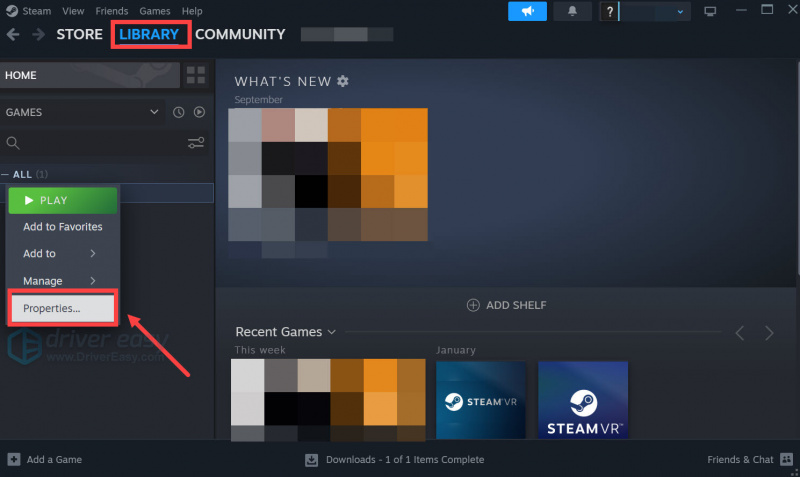
- என்பதைத் தேர்ந்தெடுக்கவும் நிறுவப்பட்ட கோப்புகள் தாவலை மற்றும் கிளிக் செய்யவும் கேம் கோப்புகளின் சரிபார்க்கப்பட்ட ஒருமைப்பாடு பொத்தானை.
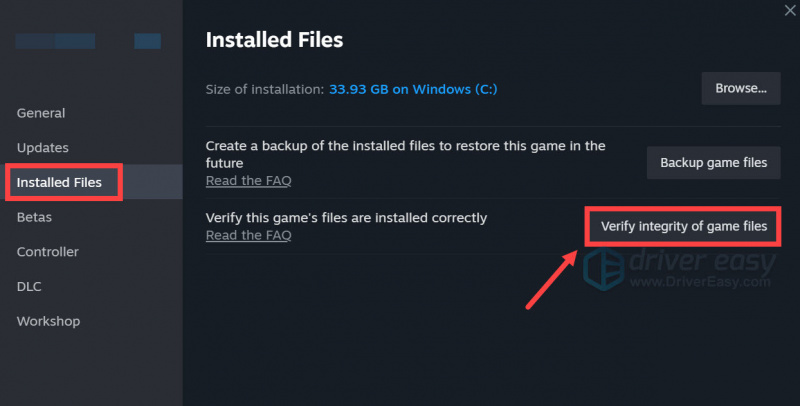
- நீராவி விளையாட்டின் கோப்புகளை சரிபார்க்கும் - இந்த செயல்முறை பல நிமிடங்கள் ஆகலாம்.
இது முடிந்ததும், ஹெல்டிவர்ஸ் 2 இன்னும் செயலிழந்ததா என்பதைப் பார்க்க மீண்டும் தொடங்கவும். அப்படியானால், தயவுசெய்து தொடரவும்.
2. நீராவி உள்ளீட்டை முடக்கு
உங்களிடம் வெவ்வேறு கன்ட்ரோலர்கள் இருக்கும்போது நீராவி உள்ளீடு பயனுள்ளதாக இருக்கும், ஆனால் சமூக விளையாட்டாளர்களின் கூற்றுப்படி, இந்த அம்சம் எப்படியோ ஹெல்டிவர்ஸ் 2 உடன் முரண்படுகிறது, இதனால் கேம் செயலிழக்கச் சிக்கல் உள்ளது. இது உங்களுக்கும் பொருந்துமா என்பதைப் பார்க்க, நீராவி உள்ளீட்டை இந்த வழியில் முடக்கலாம்:
- நீராவியை இயக்கவும்.
- இல் நூலகம் , வலது கிளிக் ஹெல்டிவர்ஸ்2 மற்றும் தேர்ந்தெடுக்கவும் பண்புகள் கீழ்தோன்றும் மெனுவிலிருந்து.
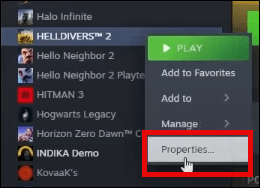
- என்பதைத் தேர்ந்தெடுக்கவும் கட்டுப்படுத்தி தாவல் மற்றும் தேர்ந்தெடுக்கவும் நீராவி உள்ளீட்டை முடக்கு கீழ்தோன்றும் மெனுவிலிருந்து.
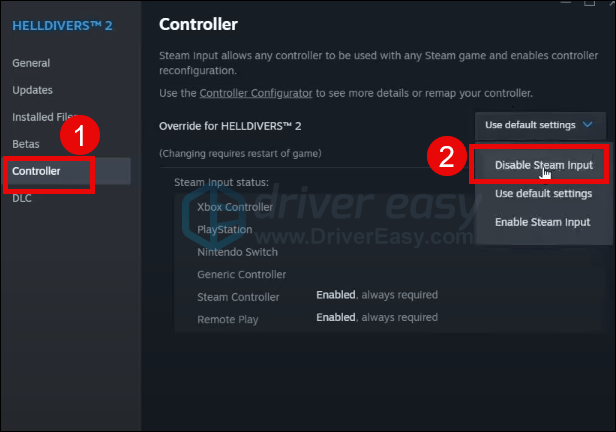
ஹெல்டிவர்ஸ் 2 இன்னும் செயலிழந்ததா என்பதைப் பார்க்க மீண்டும் தொடங்க முயற்சிக்கவும். அப்படியானால், தயவுசெய்து தொடரவும்.
3. ஹெல்டிவர்ஸ் 2ஐ நிர்வாகியாகவும், பொருந்தக்கூடிய பயன்முறையிலும் இயக்கவும்
கேமிங் சமூகத்தில் இது பிரபலமான தீர்வாகும், அதாவது ஹெல்டிவர்ஸ் 2 பல கணினிகளில் செயலிழப்பதைத் தடுக்க இது உதவியது. இது உங்களுக்கும் அதிசயங்களைச் செய்கிறதா என்பதைப் பார்க்க, கீழே உள்ள படிகளைப் பின்பற்றவும்:
- உங்கள் வலது கிளிக் செய்யவும் நீராவி ஐகான் மற்றும் தேர்ந்தெடுக்கவும் பண்புகள் .
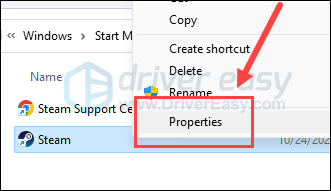
- என்பதைத் தேர்ந்தெடுக்கவும் இணக்கத்தன்மை தாவல். அதற்கான பெட்டியை டிக் செய்யவும் இந்த நிரலை நிர்வாகியாக இயக்கவும் . பின்னர் கிளிக் செய்யவும் விண்ணப்பிக்கவும் > சரி மாற்றங்களைச் சேமிக்க.
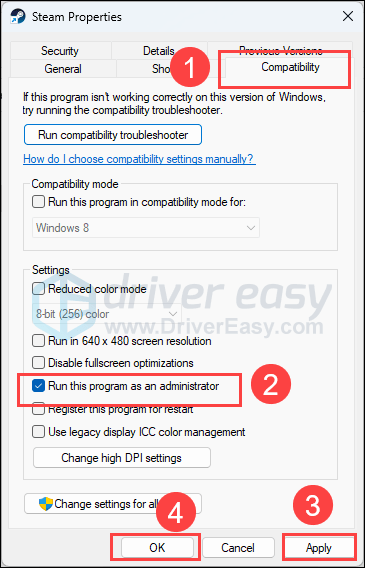
- பின்னர் பெட்டியில் டிக் செய்யவும் இந்த நிரலை இணக்க பயன்முறையில் இயக்கவும்: பின்னர் தேர்ந்தெடுக்கவும் விண்டோஸ் 8 கீழ்தோன்றும் பட்டியலில் இருந்து.
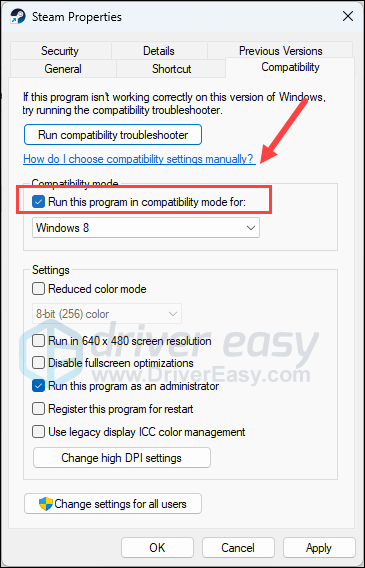
- பின்னர் செல்லவும் C:/நிரல் கோப்புகள் (x86)/Steam/steamapps/common/helldivers2/bin , மற்றும் அமைக்க மேலே மீண்டும் செய்யவும் helldivers2.exe எனவே இது நிர்வாகியாகவும், விண்டோஸ் 8க்கான இணக்கப் பயன்முறையிலும் இயங்குகிறது.
இப்போது ஹெல்டிவர்ஸ் 2ஐ மீண்டும் திறக்கவும், அது இன்னும் செயலிழந்ததா என்பதைப் பார்க்கவும். செயலிழக்கச் சிக்கல் தொடர்ந்தால், அடுத்த திருத்தத்திற்குச் செல்லவும்.
4. டிஸ்பிளே கார்டு டிரைவரை சுத்தமாக மீண்டும் நிறுவவும்
கேம் செயலிழப்புகளுக்கு மற்றொரு பொதுவான காரணம் காலாவதியான அல்லது தவறான கிராபிக்ஸ் கார்டு இயக்கி ஆகும், மேலும் Helldivers 2 விதிவிலக்கல்ல. இந்த வழக்கில், டிஸ்ப்ளே கார்டு டிரைவரின் சுத்தமான மறு நிறுவலைச் செய்ய பரிந்துரைக்கப்படுகிறது. அவ்வாறு செய்ய, DDU (Display Driver Uninstaller) பொதுவாக பரிந்துரைக்கப்படுகிறது, ஏனெனில் இது உங்கள் கணினியில் உள்ள பழைய அல்லது பழுதடைந்த காட்சி இயக்கி கோப்புகளை அகற்றும் ஒரு நல்ல வேலையைச் செய்யும்.
DDU உடன் டிஸ்ப்ளே கார்டு டிரைவரின் சுத்தமான மறு நிறுவலைச் செய்ய:
- உங்கள் GPU உற்பத்தியாளரின் இணையதளத்தில் இருந்து டிஸ்ப்ளே கார்டு இயக்கி செயல்படுத்தும் கோப்பைப் பதிவிறக்கித் தேடுங்கள்:
- இலிருந்து DDU ஐப் பதிவிறக்கவும் அதிகாரப்பூர்வ பதிவிறக்க பக்கம் . பின்னர் கோப்புறையை அவிழ்த்து, இருமுறை கிளிக் செய்யவும் DDU செயல்படுத்தும் கோப்பை மேலும் பிரித்தெடுக்க கோப்பு.
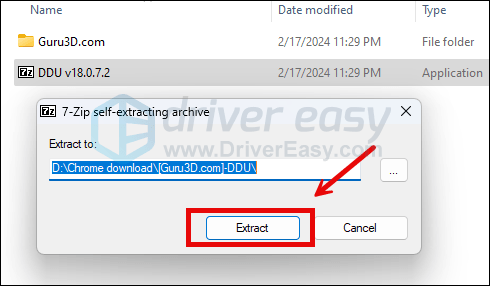
- இங்கே அறிவுறுத்தப்பட்டுள்ளபடி உங்கள் கணினியை பாதுகாப்பான பயன்முறையில் துவக்கவும்: கணினி உள்ளமைவு கருவியைப் பயன்படுத்தி பாதுகாப்பான பயன்முறையைத் தொடங்கவும்
- பாதுகாப்பான பயன்முறையில் இருக்கும்போது, நீங்கள் DDU செயல்படுத்தும் கோப்பை அன்சிப் செய்யும் கோப்புறைக்குச் செல்லவும். இயக்க இருமுறை கிளிக் செய்யவும் காட்சி இயக்கி நிறுவல் நீக்கி .
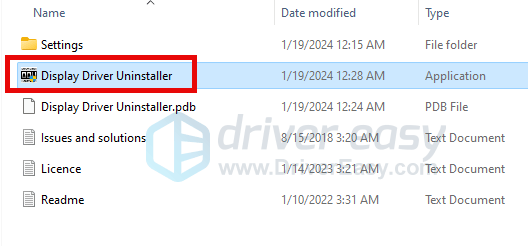
- தேர்ந்தெடு GPU மற்றும் உங்கள் GPU உற்பத்தியாளர் வலது பக்கத்தில். பின்னர் கிளிக் செய்யவும் சுத்தம் செய்து மறுதொடக்கம் செய்யுங்கள் .
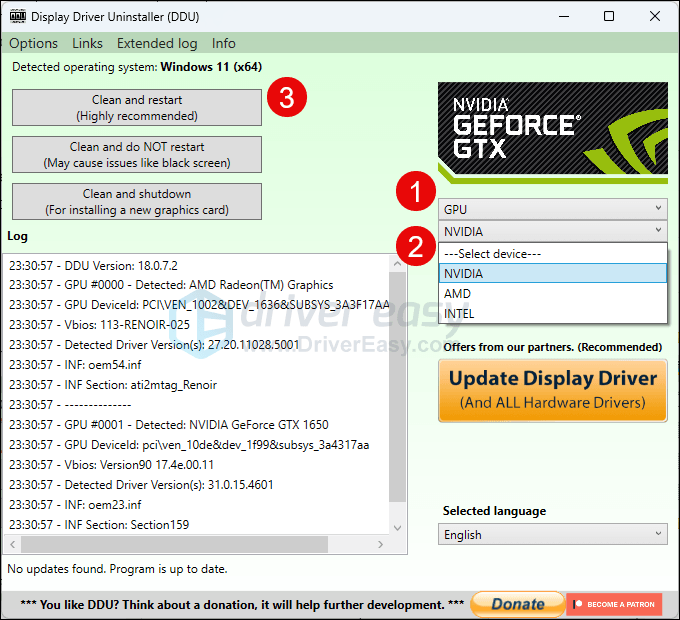
- உங்கள் கிராபிக்ஸ் அட்டைக்கான பழைய இயக்கி கோப்புகள் சுத்தம் செய்யப்பட்டவுடன் உங்கள் கணினி மறுதொடக்கம் செய்யப்பட வேண்டும்.
- இயக்கி நிறுவலை இயக்க, படி 1 இலிருந்து நீங்கள் பதிவிறக்கிய காட்சி அட்டை இயக்கிக்கான அமைவு கோப்பை இருமுறை கிளிக் செய்யவும்.
- ஹெல்டிவர்ஸ் 2 இன்னும் செயலிழந்ததா என்பதைப் பார்க்க உங்கள் கணினியை மறுதொடக்கம் செய்யவும்.
எந்த இயக்கியை முதலில் பதிவிறக்குவது என்று உங்களுக்குத் தெரியாவிட்டால் அல்லது மேலே உள்ள அனைத்தையும் செய்ய நேரம் அல்லது பொறுமை உங்களுக்குத் தெரியாவிட்டால், நீங்கள் அதை தானாகவே செய்யலாம் டிரைவர் ஈஸி . டிரைவர் ஈஸி தானாகவே உங்கள் கணினியை அடையாளம் கண்டு அதற்கான சரியான இயக்கிகளைக் கண்டறியும். உங்கள் கணினி இயங்கும் சிஸ்டம் என்ன என்பதை நீங்கள் சரியாகத் தெரிந்து கொள்ள வேண்டிய அவசியமில்லை, நீங்கள் பதிவிறக்கும் தவறான இயக்கியால் நீங்கள் சிரமப்பட வேண்டியதில்லை, மேலும் நிறுவும் போது தவறு செய்வது பற்றி நீங்கள் கவலைப்படத் தேவையில்லை. டிரைவர் ஈஸி அனைத்தையும் கையாளுகிறது.
உங்கள் இயக்கிகளை தானாக புதுப்பிக்கலாம் இலவசம் அல்லது தி ப்ரோ பதிப்பு டிரைவர் ஈஸி. ஆனால் ப்ரோ பதிப்பில் இது 2 படிகளை மட்டுமே எடுக்கும் (மேலும் உங்களுக்கு முழு ஆதரவும் 30 நாள் பணம் திரும்ப உத்தரவாதமும் கிடைக்கும்):
- பதிவிறக்க Tamil மற்றும் இயக்கி எளிதாக நிறுவவும்.
- இயக்கி எளிதாக இயக்கவும் மற்றும் கிளிக் செய்யவும் இப்போது ஸ்கேன் செய்யவும் பொத்தானை. டிரைவர் ஈஸி உங்கள் கணினியை ஸ்கேன் செய்து, ஏதேனும் சிக்கல் உள்ள இயக்கிகளைக் கண்டறியும்.
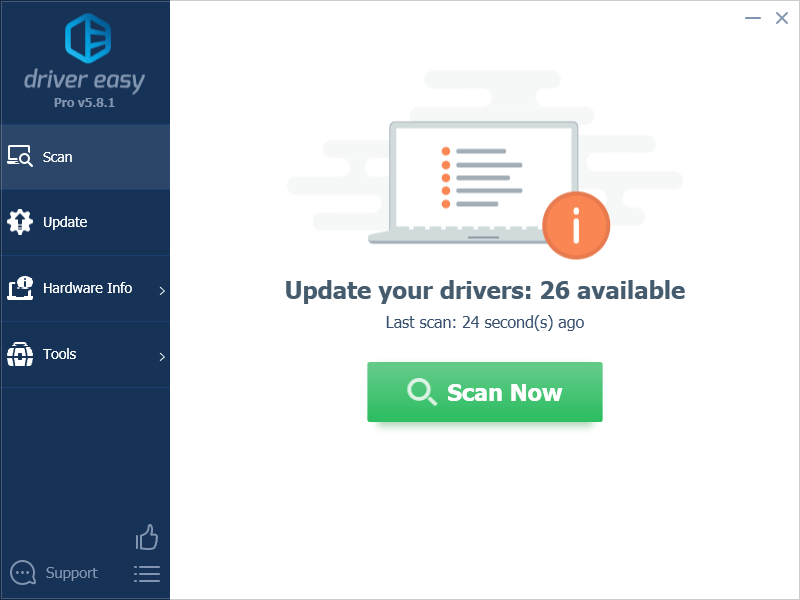
- கிளிக் செய்யவும் அனைத்தையும் புதுப்பிக்கவும் சரியான பதிப்பை தானாக பதிவிறக்கி நிறுவ அனைத்து உங்கள் கணினியில் விடுபட்ட அல்லது காலாவதியான இயக்கிகள். (இதற்குத் தேவை ப்ரோ பதிப்பு - அனைத்தையும் புதுப்பி என்பதைக் கிளிக் செய்யும் போது மேம்படுத்தும்படி கேட்கப்படுவீர்கள்.)
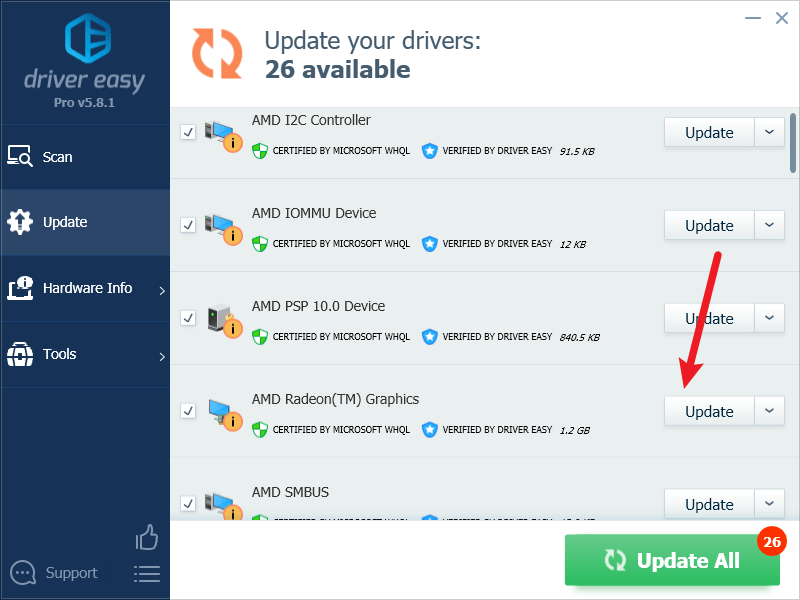
குறிப்பு : நீங்கள் விரும்பினால் இலவசமாகச் செய்யலாம், ஆனால் இது ஓரளவு கையேடு. - மாற்றங்கள் நடைமுறைக்கு வர உங்கள் கணினியை மறுதொடக்கம் செய்யவும்.
Helldivers 2 ஐ மீண்டும் துவக்கி, சமீபத்திய கிராபிக்ஸ் இயக்கி செயலிழப்பதைத் தடுக்க உதவுகிறதா என்பதைப் பார்க்கவும். இந்த திருத்தம் உங்களுக்கு வேலை செய்யவில்லை என்றால், கீழே உள்ள அடுத்த திருத்தத்தை முயற்சிக்கவும்.
5. AMD GPUகளுக்கான ஸ்கிரீன்-ஸ்பேஸ் குளோபல் இலுமினேஷனை ஆஃப் செய்யவும்
நீங்கள் AMD கிராபிக்ஸ் கார்டைப் பயன்படுத்துகிறீர்கள் என்றால், Helldivers 2 உடன் செயலிழப்பதை நிறுத்த உதவுகிறதா என்பதைப் பார்க்க, Screen-Space Global Ilumination இன்-கேம் அமைப்பை முடக்க முயற்சி செய்யலாம்.
- விளையாட்டில் இருக்கும்போது, அழுத்தவும் Esc மற்றும் செல்ல விருப்பங்கள் .
- தேர்ந்தெடு கிராபிக்ஸ் மற்றும் கண்டுபிடிக்க ஸ்கிரீன்-ஸ்பேஸ் குளோபல் இலுமினேஷன் அதை திருப்ப முடக்கப்பட்டுள்ளது .
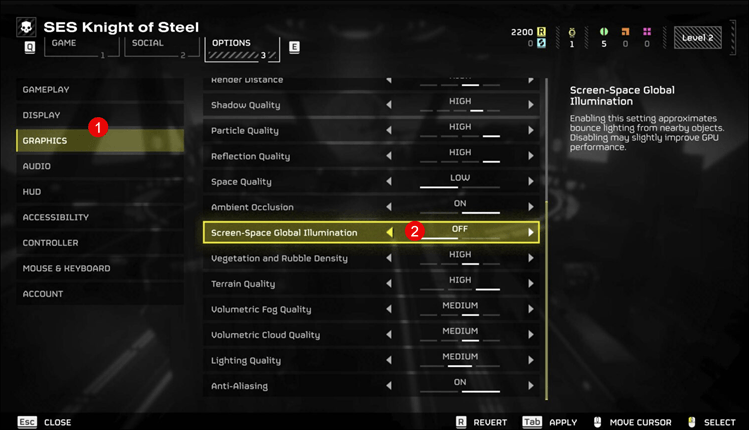
- மாற்றத்தை சேமிக்கவும்.
ஹெல்டிவர்ஸ் 2 ஐ மீண்டும் தொடங்கவும், அது இன்னும் செயலிழந்ததா என்பதைப் பார்க்கவும். அப்படியானால், தயவுசெய்து தொடரவும்.
6. Windows Firewall மற்றும் உங்கள் மூன்றாம் தரப்பு வைரஸ் தடுப்பு நிரலில் உள்ள Helldivers 2ஐ அனுமதிப்பட்டியலில் சேர்க்கவும்
மூன்றாம் தரப்பு அனிட்வைரஸ் புரோகிராம் மற்றும்/அல்லது விண்டோஸ் ஃபயர்வால் கட்டுப்பாடுகள் ஹெல்டிவர்ஸ் 2 பிசியில் செயலிழக்க மற்றொரு பொதுவான காரணமாகும். இது பொதுவாக சாத்தியமான சிக்கல் வாய்ந்த சேவைகளைக் கண்டறியும் போது இந்த புரோகிராம்கள் சற்று உணர்திறன் கொண்டதாக இருக்கலாம், மேலும் ஸ்டீம் மற்றும் ஹெல்டிவர்ஸ் 2 போன்ற கேம்கள் இயங்கும் போது அதிக நினைவகம் மற்றும் CPU பயன்பாட்டைப் பயன்படுத்துகின்றன, இது சாத்தியமான அச்சுறுத்தல்களாக தவறாகக் கருதப்படலாம்.
இது உங்களுக்கான குற்றவாளியா என்பதைப் பார்க்க, சேர்க்க முயற்சிக்கவும் உங்கள் மூன்றாம் தரப்பு வைரஸ் தடுப்பு பயன்பாட்டிற்கு விதிவிலக்காக நீராவி . அதை எப்படி செய்வது என்று உங்களுக்குத் தெரியாவிட்டால், விரிவான வழிமுறைகளுக்கு உங்கள் வைரஸ் தடுப்பு ஆதரவுப் பக்கத்தைப் பார்க்கவும்.
விண்டோஸ் ஃபயர்வாலில் ஹெல்டிவர்ஸ் 2ஐச் சேர்க்க:
- உங்கள் விசைப்பலகையில், அழுத்தவும் விண்டோஸ் முக்கிய மற்றும் ஆர் ரன் பாக்ஸைத் திறக்க ஒரே நேரத்தில் விசை.
- வகை கட்டுப்படுத்த firewall.cpl மற்றும் அடித்தது உள்ளிடவும் .
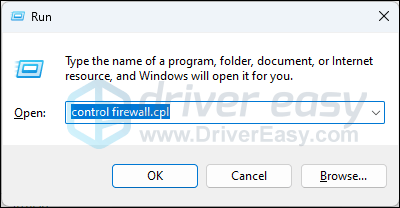
- இடது வழிசெலுத்தல் பலகத்தில் இருந்து, கிளிக் செய்யவும் Windows Defender Firewall மூலம் பயன்பாடு அல்லது அம்சத்தை அனுமதிக்கவும் .
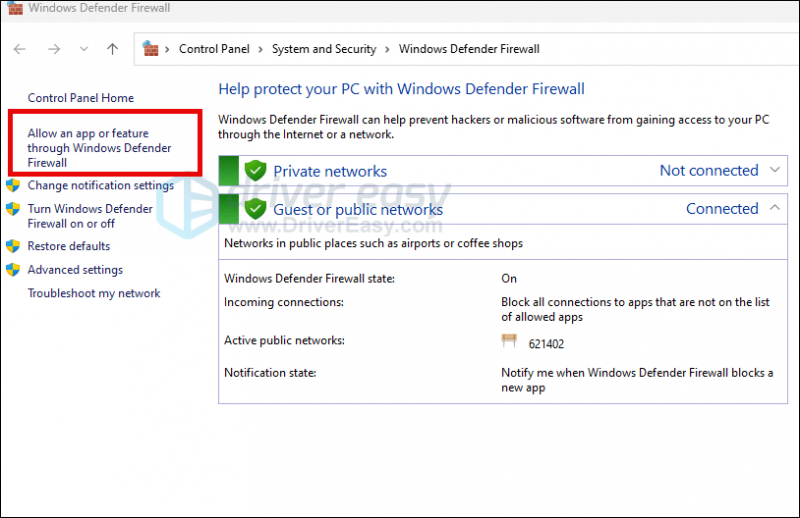
- கீழே ஸ்க்ரோல் செய்து பார்க்கவும் நீராவி மற்றும் ஹெல்டிவர்ஸ் 2 பட்டியலில் உள்ளன.
- இல்லையென்றால், கிளிக் செய்யவும் அமைப்புகளை மாற்ற பொத்தானை.
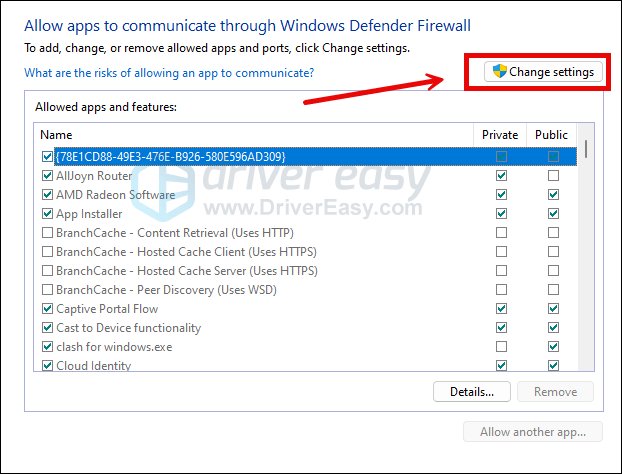
- கிளிக் செய்யவும் மற்றொரு பயன்பாட்டை அனுமதி... .
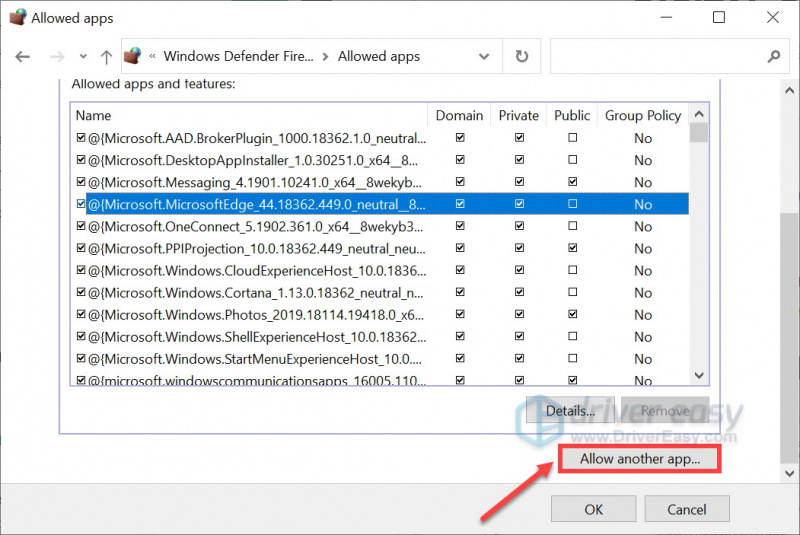
- கிளிக் செய்யவும் உலாவுக… மற்றும் நிறுவல் கோப்புறைக்குச் செல்லவும் நீராவி மற்றும் ஹெல்டிவர்ஸ் 2 .
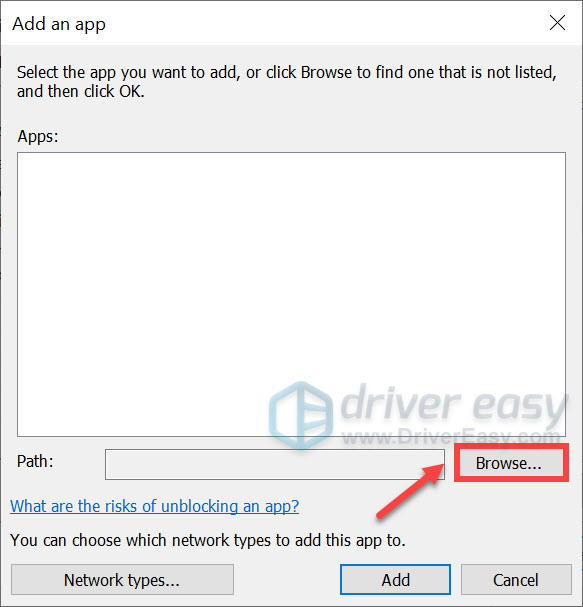
உங்கள் நீராவிக்கான நிறுவல் கோப்புறை என்னவென்று உங்களுக்குத் தெரியாவிட்டால், அதன் குறுக்குவழியில் வலது கிளிக் செய்து தேர்ந்தெடுக்கவும் கோப்பு இருப்பிடத்தைத் திறக்கவும் .
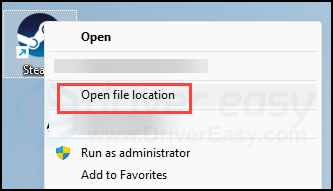
- கண்டுபிடி steam.exe மற்றும் அதை கிளிக் செய்யவும். பின்னர் கிளிக் செய்யவும் திற .
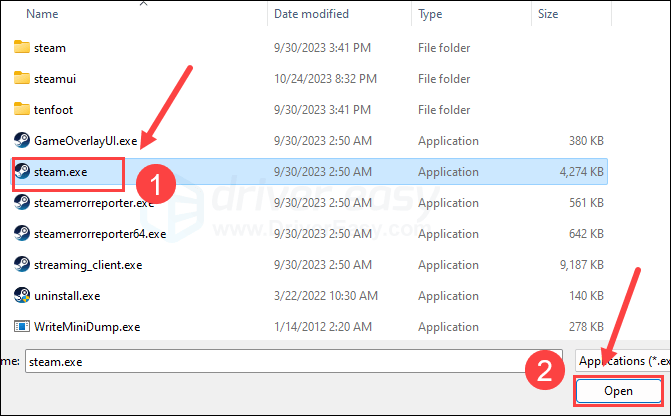
- அது இருக்கும் போது, கிளிக் செய்யவும் கூட்டு .
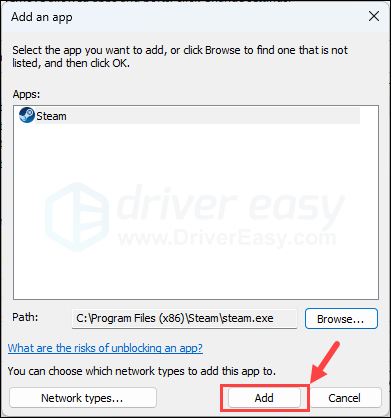
- இப்போது Steam மற்றும் Helldivers 2 பட்டியலில் சேர்க்கப்பட்டிருப்பதை உறுதிசெய்து டிக் செய்யவும் களம் , தனியார் , மற்றும் பொது . நீங்கள் முடித்ததும், கிளிக் செய்யவும் சரி .
ஹெல்டிவர்ஸ் 2 இன்னும் செயலிழந்ததா என்பதைப் பார்க்க மீண்டும் தொடங்க முயற்சிக்கவும். அப்படியானால், தயவுசெய்து தொடரவும்.
7. கணினி கோப்புகளை சரிசெய்தல்
ஹெல்டிவர்ஸ் 2 இல் நீங்கள் தொடர்ந்து சிக்கல்களை எதிர்கொண்டால் மற்றும் முந்தைய தீர்வுகள் எதுவும் பயனுள்ளதாக நிரூபிக்கப்படவில்லை என்றால், உங்கள் சிதைந்த கணினி கோப்புகள் காரணமாக இருக்கலாம். இதை சரிசெய்ய, கணினி கோப்புகளை சரிசெய்வது முக்கியமானது. இந்தச் செயல்பாட்டில் சிஸ்டம் ஃபைல் செக்கர் (SFC) கருவி உங்களுக்கு உதவும். 'sfc / scannow' கட்டளையை இயக்குவதன் மூலம், சிக்கல்களை அடையாளம் காணும் மற்றும் காணாமல் போன அல்லது சிதைந்த கணினி கோப்புகளை சரிசெய்யும் ஸ்கேன் ஒன்றை நீங்கள் தொடங்கலாம். இருப்பினும், கவனிக்க வேண்டியது அவசியம் SFC கருவி முதன்மையாக பெரிய கோப்புகளை ஸ்கேன் செய்வதில் கவனம் செலுத்துகிறது மற்றும் சிறிய சிக்கல்களை கவனிக்காமல் இருக்கலாம் .
SFC கருவி குறைவாக இருக்கும் சூழ்நிலைகளில், மிகவும் சக்திவாய்ந்த மற்றும் சிறப்பு வாய்ந்த Windows பழுதுபார்க்கும் கருவி பரிந்துரைக்கப்படுகிறது. பாதுகாக்கவும் ஒரு தானியங்கி விண்டோஸ் பழுதுபார்க்கும் கருவியாகும், இது சிக்கலான கோப்புகளை அடையாளம் கண்டு, செயலிழந்தவற்றை மாற்றுவதில் சிறந்து விளங்குகிறது. உங்கள் கணினியை முழுமையாக ஸ்கேன் செய்வதன் மூலம், Fortect உங்கள் விண்டோஸ் சிஸ்டத்தை சரிசெய்வதற்கு மிகவும் விரிவான மற்றும் பயனுள்ள தீர்வை வழங்க முடியும்.
- பதிவிறக்க Tamil மற்றும் Fortect ஐ நிறுவவும்.
- கோட்டையைத் திறக்கவும். இது உங்கள் கணினியை இலவசமாக ஸ்கேன் செய்து உங்களுக்கு வழங்கும் உங்கள் கணினி நிலை பற்றிய விரிவான அறிக்கை .
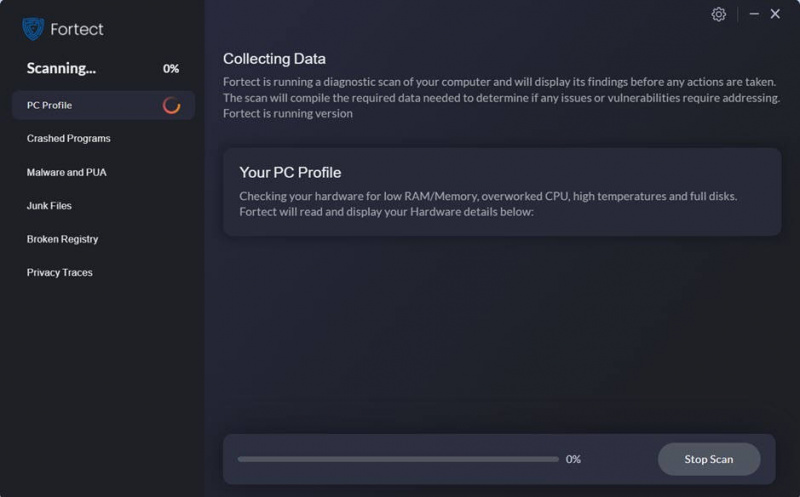
- முடிந்ததும், எல்லா சிக்கல்களையும் காட்டும் அறிக்கையைப் பார்ப்பீர்கள். அனைத்து சிக்கல்களையும் தானாக சரிசெய்ய, கிளிக் செய்யவும் பழுதுபார்க்கத் தொடங்குங்கள் (முழு பதிப்பை நீங்கள் வாங்க வேண்டும். இது ஒரு உடன் வருகிறது 60 நாள் பணம் திரும்ப உத்தரவாதம் Fortect உங்கள் சிக்கலை சரிசெய்யவில்லை என்றால் நீங்கள் எப்போது வேண்டுமானாலும் பணத்தைத் திரும்பப் பெறலாம்).
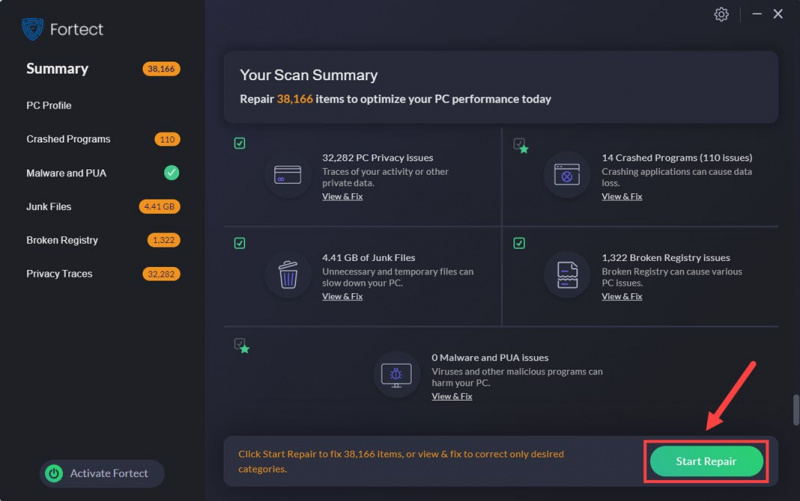
பதவிக்கு அவ்வளவுதான். பிசி பிரச்சனையில் ஹெல்டிவர்ஸ் 2 செயலிழப்பை சரிசெய்ய உங்களுக்கு உதவிய வேறு பரிந்துரைகள் இருந்தால், தயவுசெய்து பகிரவும். நாம் அனைவரும் காதுகள்.
![[நிலையான] டிஸ்கார்ட் திறக்கப்படாது](https://letmeknow.ch/img/knowledge/92/discord-won-t-open.jpg)

![[தீர்க்கப்பட்டது] தொடக்கத்தில் வீரம் கருப்பு திரை](https://letmeknow.ch/img/technical-tips/86/valorant-black-screen-startup.jpg)



